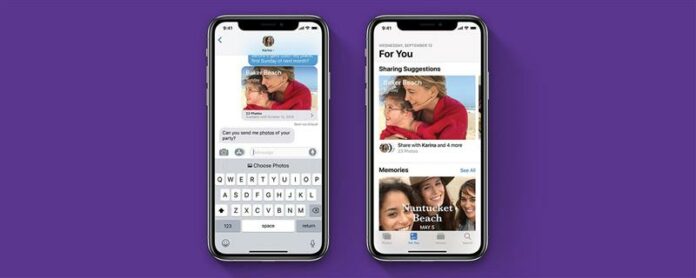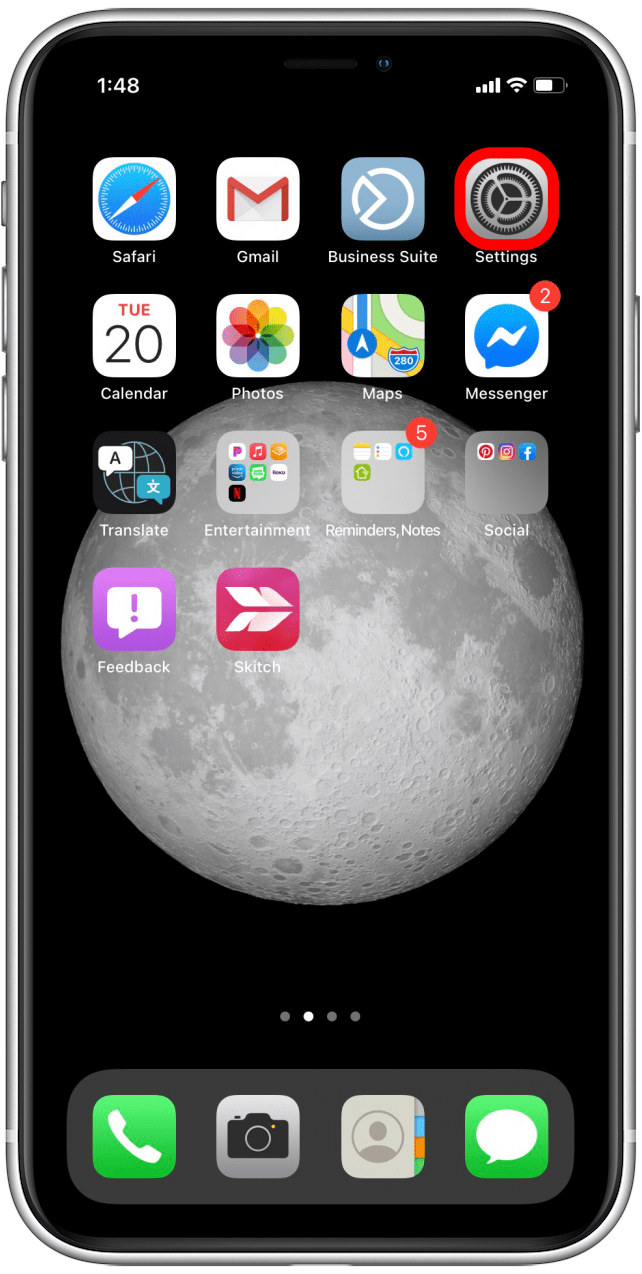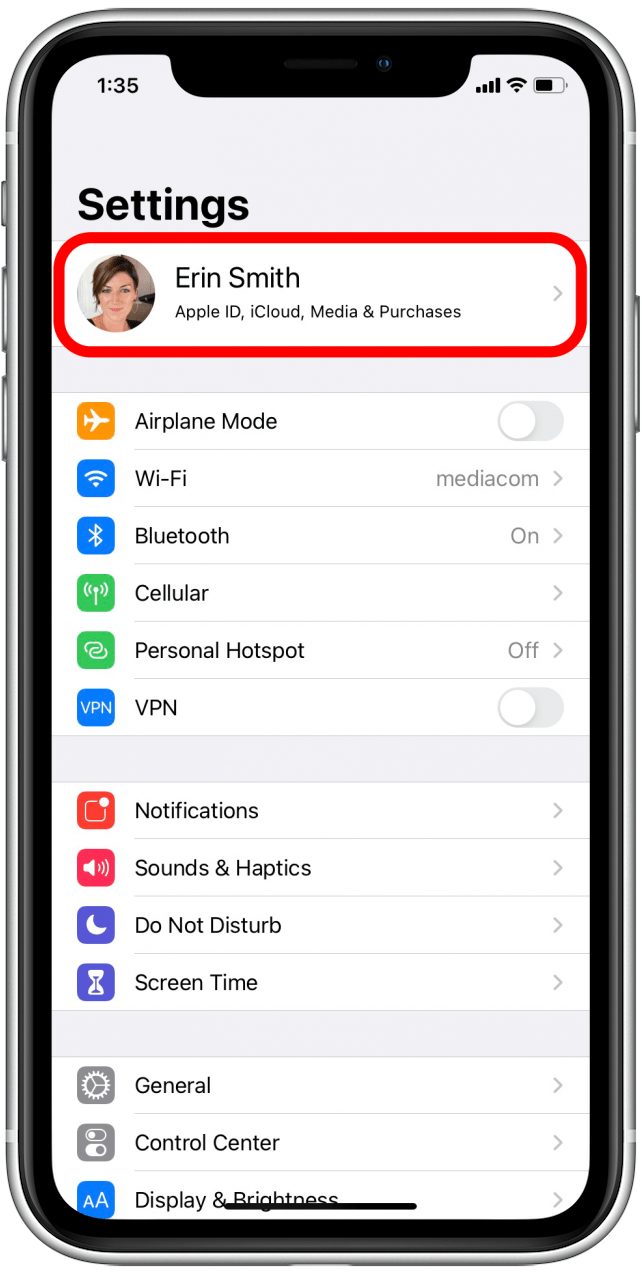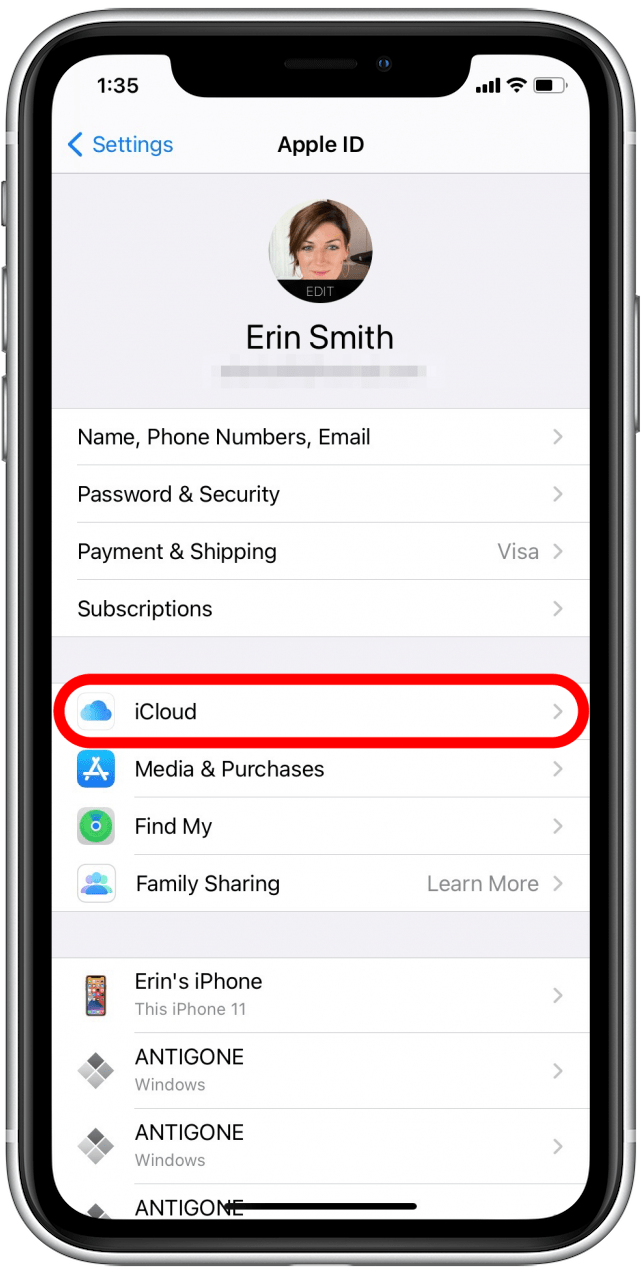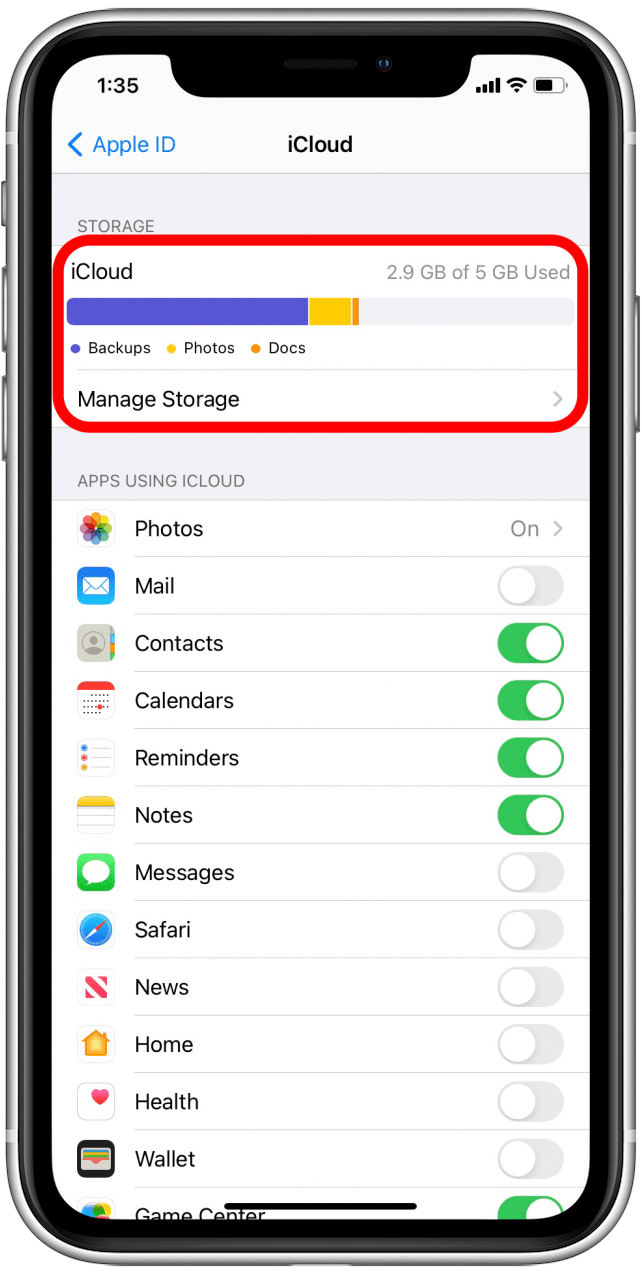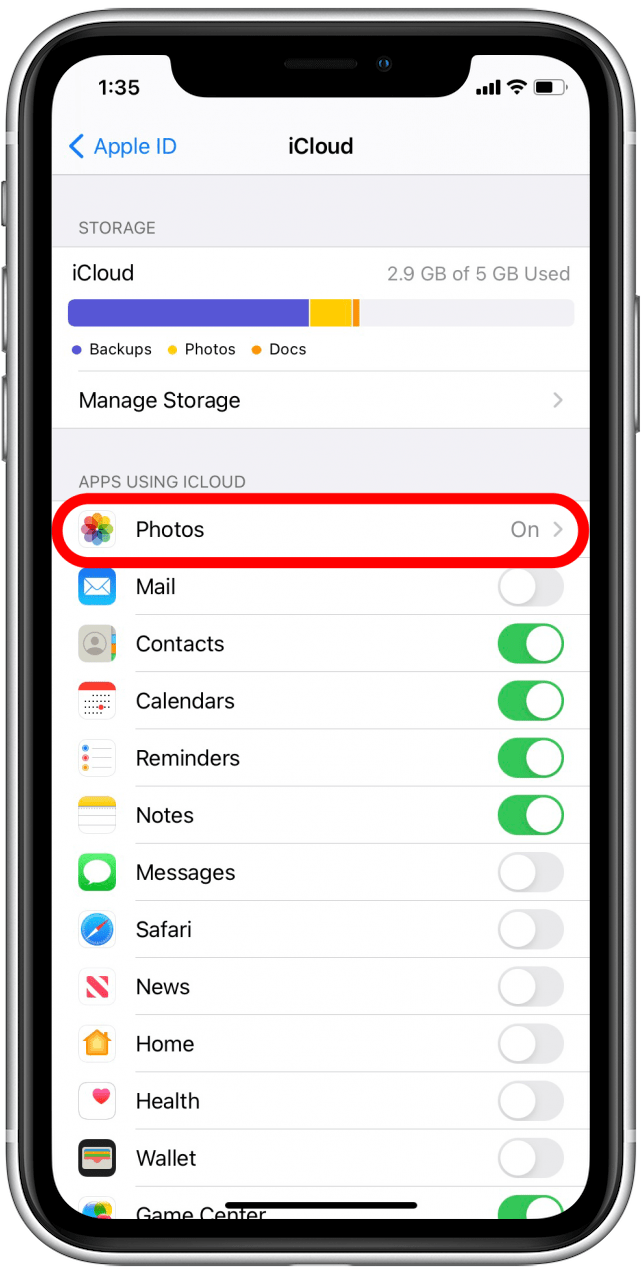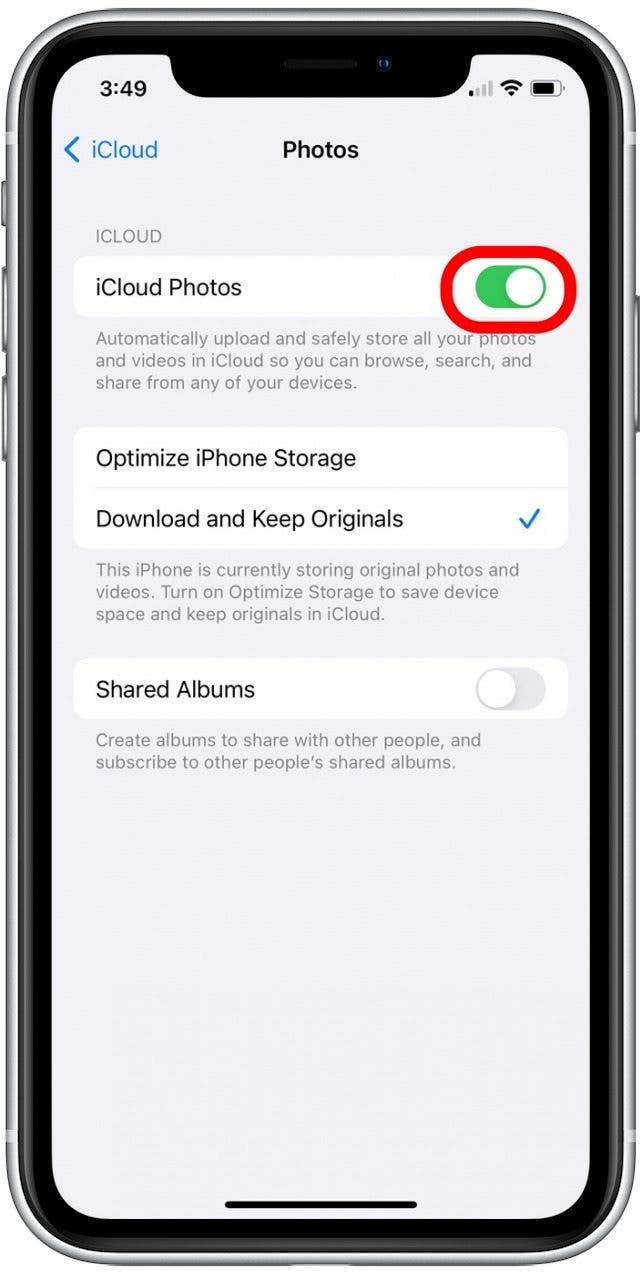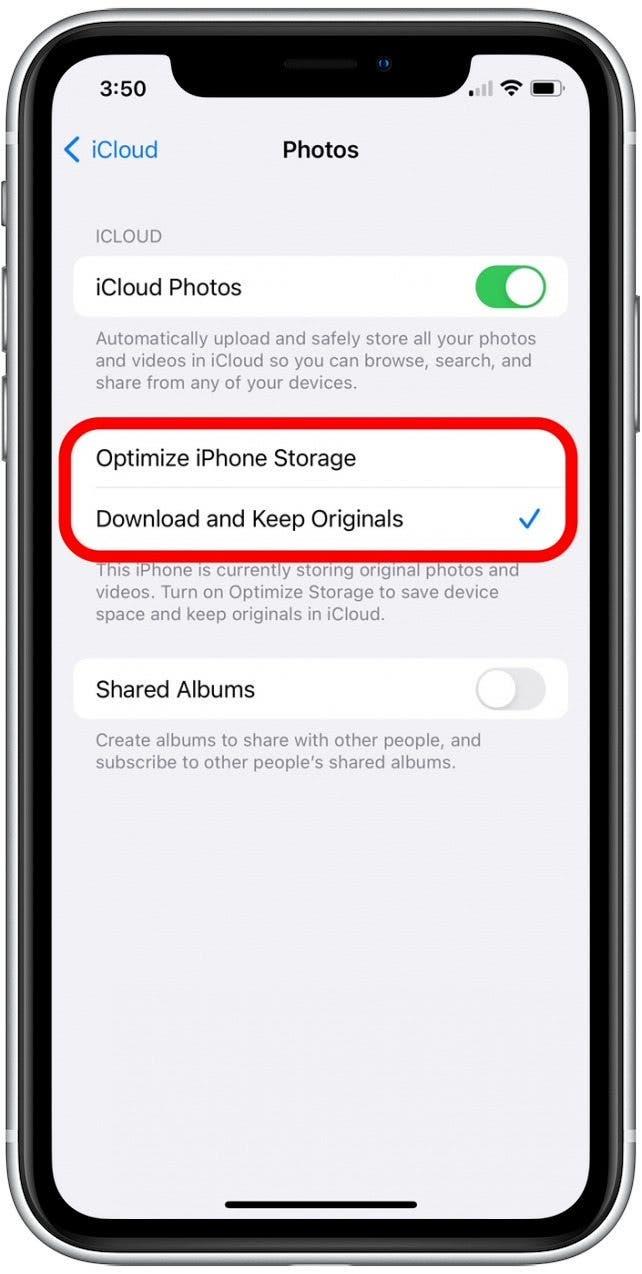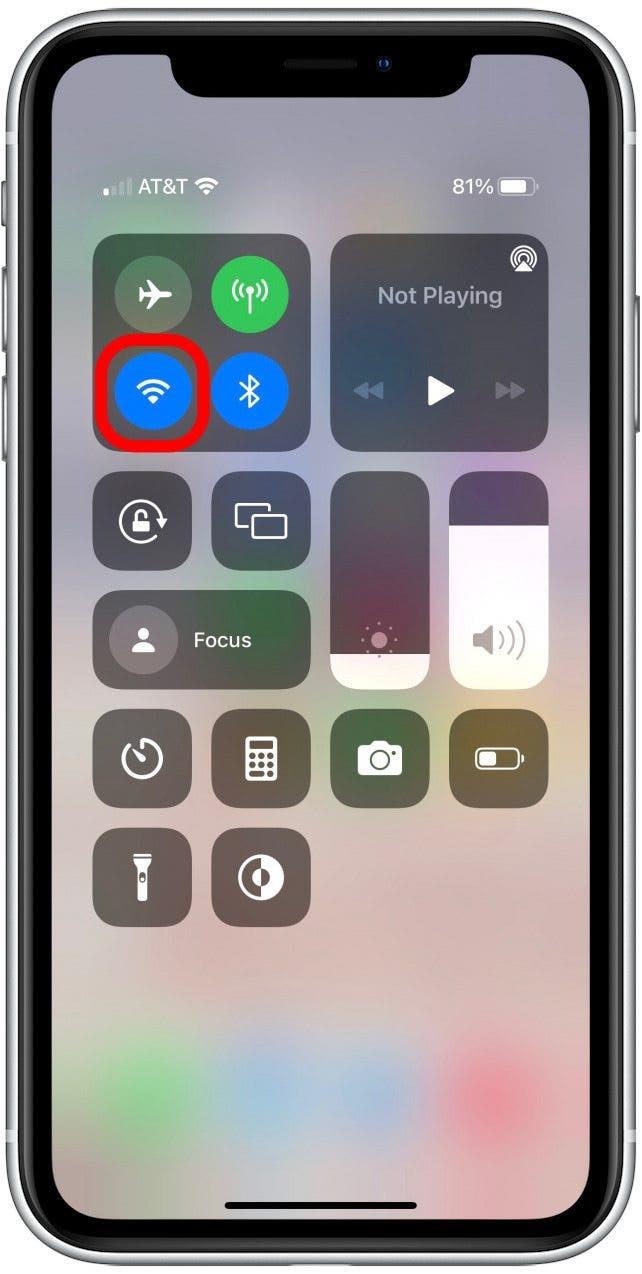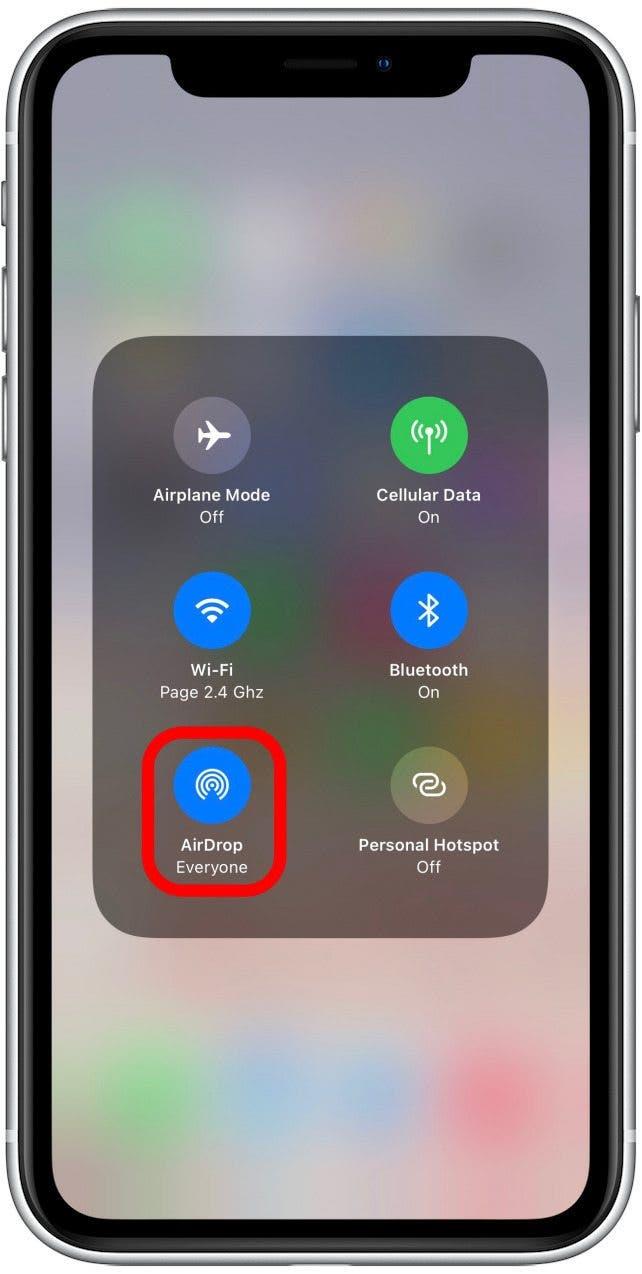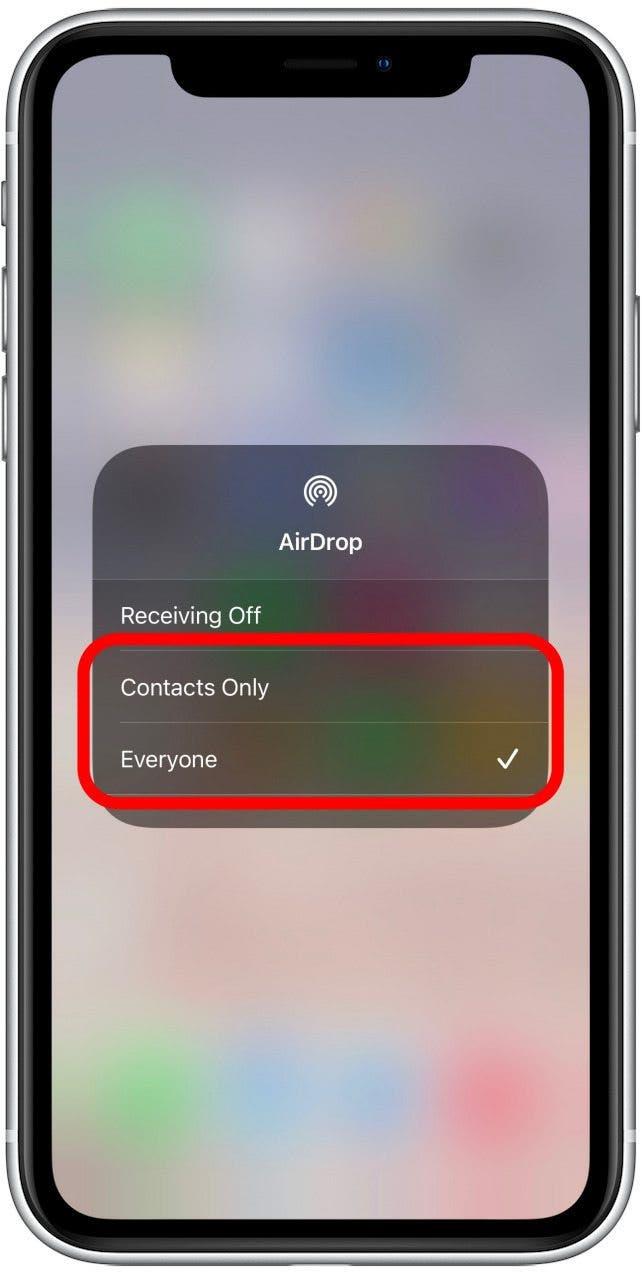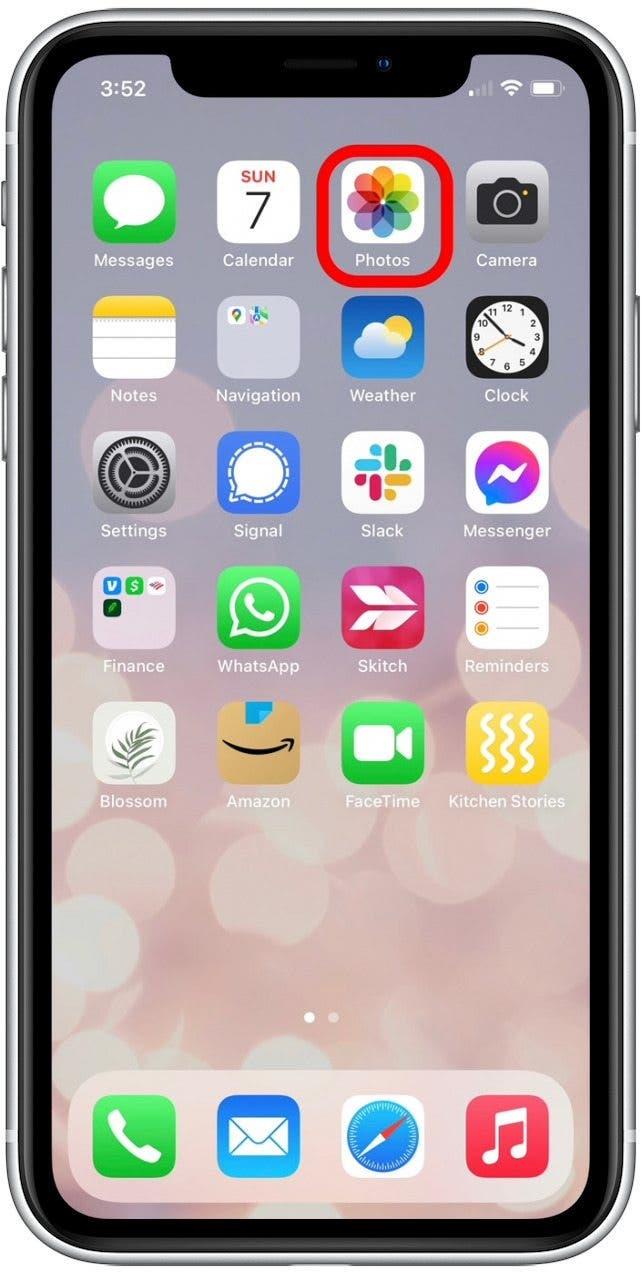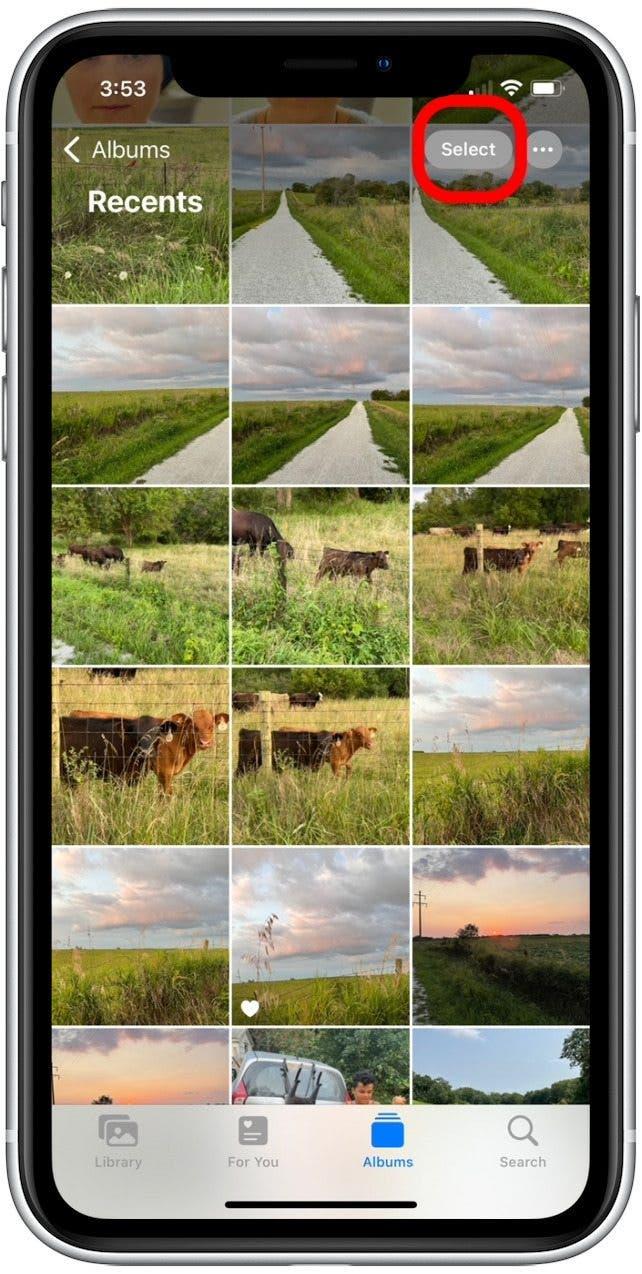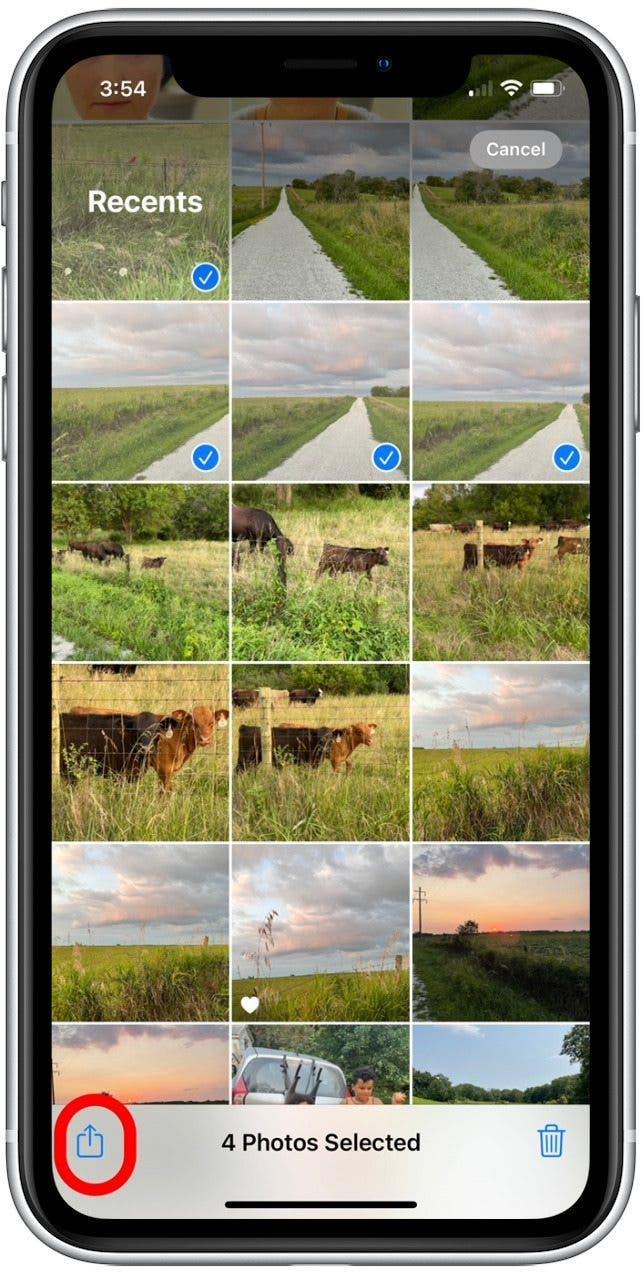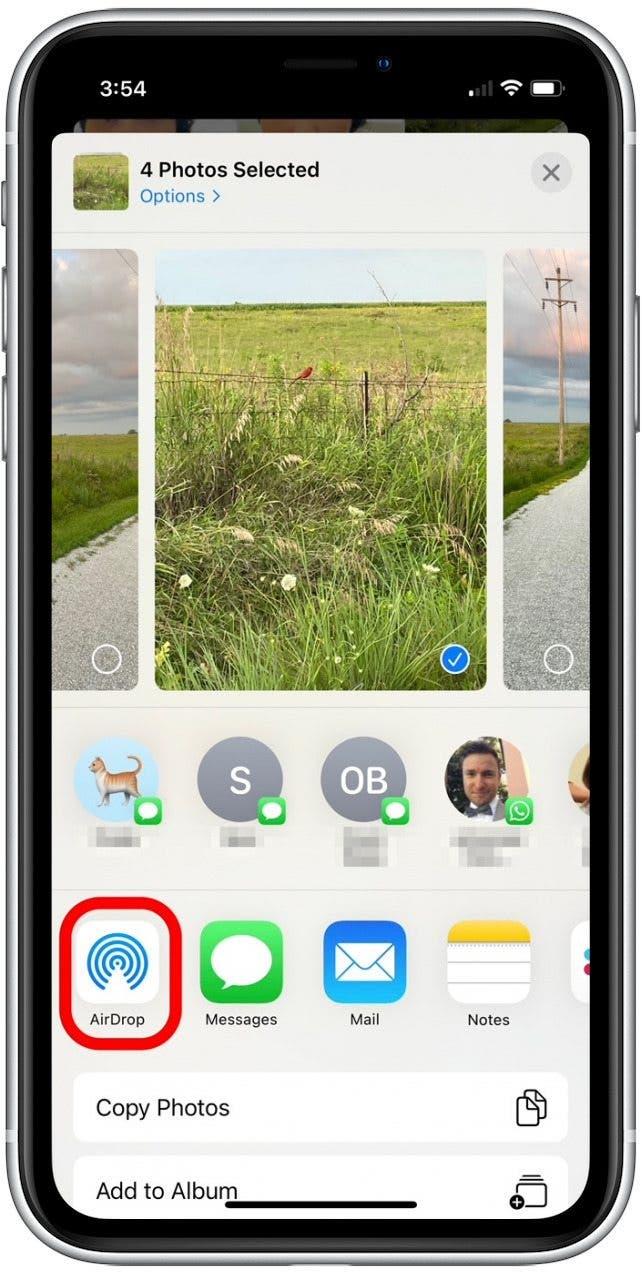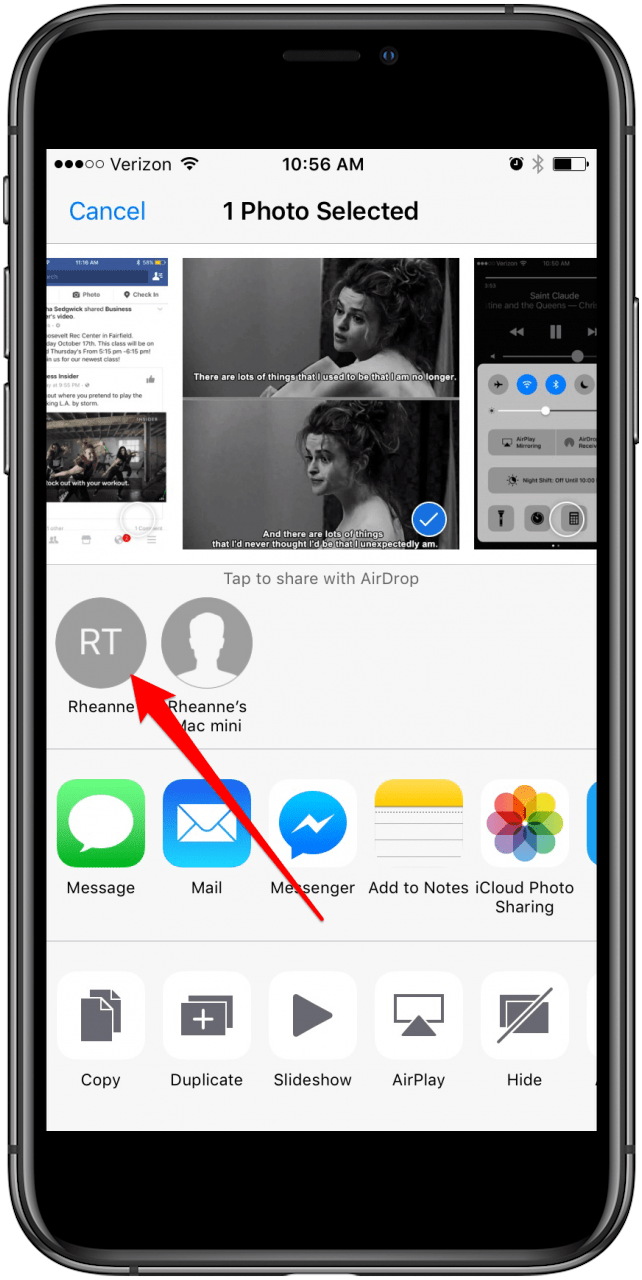צריך להעביר תמונות לאייפון חדש? לשתף תמונות עם חברים? אנו נסקור כיצד להשתמש ב- iCloud להעברת תמונות קלה לטלפון חדש, וכיצד להשתמש ב- AirDrop לדרך מהירה ובטוחה לשתף את תמונות החופשה האחרונות שלך עם חברים. המשך לקרוא כדי ללמוד כיצד להעביר תמונות מאייפון לאייפון!
קפוץ אל:
- כיצד להעביר תמונות לאייפון חדש באמצעות iCloud
- כיצד להשתמש ב- Airdrop כדי להעביר תמונות מאייפון לאייפון (עמית לעכבה)
כיצד להעביר תמונות לאייפון חדש באמצעות iCloud
אם אתה רוצה להעביר הכל, לא רק תמונות, מהאייפון הישן לחדש, עליך לעקוב אחר מאמר זה ליצירת גיבוי ו- מאמר זה כדי לשחזר את הגיבוי . אבל אם אתה רק רוצה להעביר כמה דברים, iCloud היא דרך מהירה ופשוטה להעביר את אנשי הקשר, המוזיקה, המסמכים והתמונות שלך בין מכשירי אפל שונים. מכיוון שגישה ל- iCloud שלך מחייבת אותך להשתמש במזהה Apple שלך, אנו ממליצים להשתמש בשיטה זו רק עם מכשירים שבבעלותך.
כדי להשתמש בשיטה זו, שני מכשירי האייפון חייבים להיות:
- הפעלת iOS 8.3 ואילך
- חתום באמצעות אותו מזהה Apple
- מחובר ל- Wi-Fi
נתחיל בבדיקה כדי לוודא שיש לך מספיק אחסון iCloud כדי להעביר את התמונות שלך. לאחר מכן, נעלה את התמונות שלך ל- iCloud (אם עדיין לא עשית זאת) ונוריד אותן לאייפון החדש שלך.
שלב 1: כיצד לבדוק את קיבולת האחסון של iCloud להעברת תמונות
תצטרך לוודא שיש לך מספיק אחסון iCloud זמין לכל התמונות שלך. אם כבר מופעלת ספריית תמונות של iCloud, זו לא צריכה להיות בעיה. כדי לבדוק את אחסון ה- iCloud שלך:
- פתח הגדרות .

- בחר שמך בראש.

- הקש על icloud .

- בחלקו העליון של תפריט iCloud, תראה סרגל אחסון שכותרתו iCloud. גרף זה מציג כמה ג'יגה -בייט של אחסון iCloud אתה משתמש, תוכנית האחסון של iCloud בה אתה נרשם, והקצאת האחסון של סוגי קבצים שונים (דואר, תמונות, מסמכים וכו ').

אם אחסון ה- iCloud שלך מלא, או קרוב למלא, אתה עלול להתפתות לעדכן את תוכנית האחסון שלך. בעוד שדרוג האחסון שלך הוא אפשרות, אתה יכול גם למחוק פריטים מאחסון iCloud שלך שאתה לא רוצה להעביר לאייפון החדש כך שיהיה לך יותר מקום לתמונות שלך.
שלב 2: כיצד להעביר תמונות ל- iCloud מהאייפון הישן שלך
- וודא ששני מכשירי האייפון עומדים בקריטריונים המפורטים לעיל.
- באייפון הישן (זה עם התמונות), פתח את הגדרות .

- בחר שמך בחלקו העליון (אם הפעלת iOS 11 ואילך).

- בחר icloud .

- הקש על תמונות .

- להעביר תמונות תמונות iCloud .

אם כבר לא היה לך את זה, ייקח זמן עד שכל התמונות שלך יעברו ל- iCloud. המתן עד שהעברת הצילום תושלם לפני שתמשיך. אם כבר מופעלים תמונות iCloud, כל התמונות שלך כבר הועלו ל- iCloud ותוכל לעבור לסעיף הבא.
שלב 3: כיצד להוריד את התמונות שלך מ- iCloud באייפון חדש
כעת, עקוב אחר השלבים שלהלן כדי להעביר תמונות לאייפון החדש שלך:
- כעת, באייפון החדש (האייפון מקבל את התמונות), פתח את הגדרות .

- בחר את שמך בחלקו העליון (אם הפעלת iOS 11 ואילך).

- בחר icloud .

- אם עדיין לא התחברת, עשו זאת באמצעות אותו מזהה אפל ששימש באייפון הישן.
- הקש על תמונות .

- להעביר תמונות תמונות iCloud .

- ואז בחרו אופטימיזציה של אחסון אייפון או הורדה ושמרו על מקורי .

עכשיו אתה יכול לפתוח את אפליקציית התמונות שלך ולבחור את כל התמונות כדי להציג את כל התמונות שלך.
כיצד להשתמש ב- AirDrop כדי להעביר תמונות מאייפון לאייפון (עמית לעמית)
אם אתה כאן כי אתה רק רוצה להעביר כמה תמונות מהאייפון שלך לאייפון של חבר או בן משפחה, זה אפילו קל יותר. על מנת להעביר תמונות מאייפון לאייפון עם AirDrop, גם אתה וגם האדם האחר יזדקקו לאייפון 5 ומאוחר יותר לרוץ לפחות iOS 7.
כיצד להגדיר AirDrop כדי להעביר תמונות מאייפון לאייפון (עמית לעמית)
ראשית, וודא שגם אתה וגם האדם שאתה שולח את התמונות כדי להפעיל את Airdrop. כדי לעשות זאת:
- באייפון X ואילך, החלק מטה מפינה השמאלית העליונה למסך כדי לפתוח את מרכז הבקרה.
- באייפון 8 או מוקדם יותר, החלק למעלה מתחתית המסך כדי לפתוח את מרכז הבקרה.
- לחץ והחזק את חסימת הגדרות הרשת בפינה השמאלית העליונה של מרכז הבקרה.

- הקש על Airdro P באריח המורחב שצץ.

- בחר אנשי קשר בלבד או כולם . אם תבחר אנשי קשר בלבד, רק האנשים באנשי הקשר שלך יוכלו לשלוח או לקבל אוויר לאוויר אליך או מכם.

כיצד לאוויר תמונות מאייפון לאייפון
עכשיו, בואו נשלח את התמונות האלה מאייפון לאייפון. כדי להשתמש ב- AirDrop, אתה וחברך צריכים להיות זה לזה בטווח Bluetooth וגם ב- Wi-Fi. ברגע שאתה נמצא בטווח, אתה יכול לאוויר את התמונות שלך. כדי לעשות זאת:
- פתח את אפליקציית התמונות ומצא את התמונות שאתה רוצה לשלוח לאייפון אחר.

- הקש על בחר .

- הקש כדי לבחור את התמונות שתרצה לשתף.
- הקש על סמל ה שיתוף .

- הקש על Airdrop .

- הקש על בועת אנשי הקשר של האדם אליו תרצה לשלוח את התמונות אליו.

האייפון האחר יקבל הודעה שאתה מנסה לשלוח לו משהו באמצעות AirDrop. ברגע שהבעלים של ברזי האייפון מקבלים, התמונות (ים) יתווספו לאפליקציית התמונות באייפון ההוא.